Приступая к работе на Samsung SCX-4720
Установка устройства
Распаковка
1 Извлеките устройство и все принадлежности из коробки. В комплект поставки устройства входят перечисленные ниже компоненты.



Картридж
Шнур питания*
Телефонный кабель*


Кабель USB
Компакт-диск*
Краткое руководство по установке

Компакт-диск сетевого ПО
Краткое руководство по сетевому ПО
Шнур питания и телефонный кабель могут отличаться от указанных и иметь вид, соответствующий местным стандартам.
Компакт-диск содержит драйверы принтера и сканера Samsung, утилиту настройки принтера, приложение SmarThru, драйверы сетевого сканирования, программу Set IP, руководство пользователя и программу Adobe Acrobat Reader.
• Набор поставки в разных странах может быть различным.
• Используйте только телефонный кабель, входящий в комплект поставки. При замене кабеля изделием другого изготовителя следует применять телефонный кабель диаметром не менее 1 мм (AWG #26).
• Шнур питания необходимо включать в розетку с заземлением.
2 Снимите упаковочную ленту спереди, сзади и по бокам устройства.
Лента

3 Аккуратно снимите защитную наклейку сканера с устройства. Блокировочная защелка сканера автоматически перейдет ВПЕРЕД (в положение «открыто»).
Защитная наклейка сканера
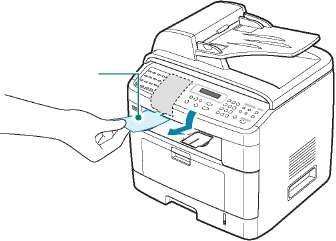
Если устройство требуется переместить или если оно не используется в течение длительного времени, сдвиньте блокировочную защелку сканера НАЗАД (в положение «закрыто»), как показано на рисунке. Во время сканирования и копирования документов защелка должна находиться в положении «открыто».
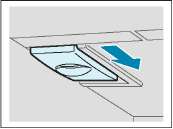
Выбор места установки
Расположите устройство на ровной устойчивой поверхности со свободной циркуляцией воздуха. Вокруг устройства должно быть достаточно места для открывания крышек и лотков.
Устройство должно находиться в сухом, хорошо проветриваемом помещении, вдали от прямых солнечных лучей и источников тепла или холода. Не ставьте устройство на край стола.
Необходимое пространство
• Спереди: 482,6 мм (расстояние, достаточное для вытаскивания лотка)
• Сзади: 100 мм (для вентиляции)
• Справа: 100 мм
• Слева: 100 мм (для вентиляции)
 650 mm (25.6 in)
Установка
1 Откройте переднюю крышку.

2 Извлеките из упаковки. Аккуратно встряхните 5-6 раз, чтобы тонер распределился внутри более равномерно.

Это необходимо для получения максимального количества копий.
При попадании тонера на одежду удалите его сухой тряпкой и выстирайте одежду в холодной воде. Под воздействием горячей воды тонер въедается в ткань.
Во избежание повреждения не держите его на свету больше нескольких минут. Оставляя его на свету на более длительный срок, накройте его бумагой. • Не прикасайтесь к нижней части зеленого цвета.
Держите его за ручку.
Возьмите за ручку. Аккуратно вставьте в открытое устройство. Выступы и соответствующие выемки устройства обеспечивают правильное положение при вставке так, чтобы он был надежно зафиксирован в рабочем положении.
Выемка
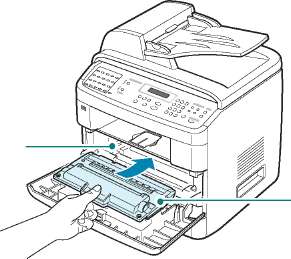 Выступ
4 Закройте переднюю крышку. Крышка должна быть закрыта плотно.

При печати текста с 5% заполнением листа ресурс 4720d3 составляет около 5000 или 3000 страниц.
Загрузка бумаги
Лоток для бумаги вмещает до 250 листов обычной бумаги (плотностью 75 г/м2).
1 Откройте лоток и извлеките его из устройства.

2 Распустите бумагу веером, чтобы разделить листы. Выровняйте края пачки бумаги, постучав ею о ровную поверхность.
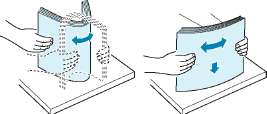
3 Загрузите стопку бумаги в лоток стороной для печати вниз.

Для использования бумаги другого размера измените соответствующим образом положение ограничителя размера бумаги.
4 Обратите внимание на отметку ограничителя уровня бумаги на внутренних сторонах лотка. Переполнение лотка может привести к замятию бумаги.
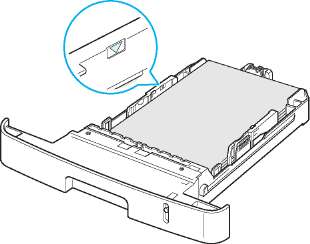
5 Вставьте лоток в устройство и задвиньте его внутрь.

После загрузки бумаги необходимо настроить устройство для работы с бумагой данного типа и размера. Настройки, установленные драйвером принтера, отменяют настройки, установленные с помощью панели управления.
Загрузка в лоток бумаги других размеров
Для загрузки более длинной бумаги, например, формата Legal отрегулируйте соответствующим образом положение ограничителей размера бумаги в лотке.
1 Нажав на защелку ограничителя длины бумаги и разблокировав его, сдвиньте ограничитель так, чтобы использовать лоток на полную длину.
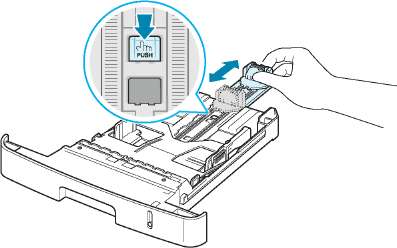
2 Загрузив бумагу в лоток, сдвиньте ограничитель длины так, чтобы он слегка касался края пачки бумаги.

Для работы с бумагой формата меньше чем Letter установите ограничитель длины так, чтобы он слегка касался края пачки.
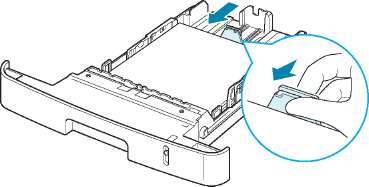
Переместите ограничитель ширины бумаги, как показано на рисунке, и сдвиньте его по направлению к пачке бумаги так, чтобы он касался краев пачки.
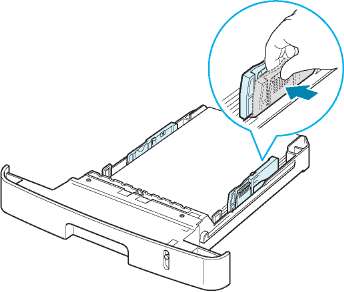
• Не допускайте сильного зажатия бумаги ограничителем ширины бумаги. Это может привести к деформации бумаги.
• Неправильное положение ограничителя ширины бумаги может привести к ее замятию.


Подключение устройства
1 Подключите один конец телефонного кабеля к разъему LINE устройства, а другой - к настенной телефонной розетке.
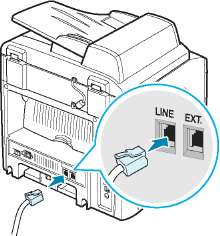 К настенному разъему
Для того чтобы устройство принимало как факсимильные сообщения, так и обычные звонки, подключите к устройству телефон и автоответчик.
Подключите кабель дополнительного телефона или автоответчика к разъему EXT, как показано на рисунке ниже.
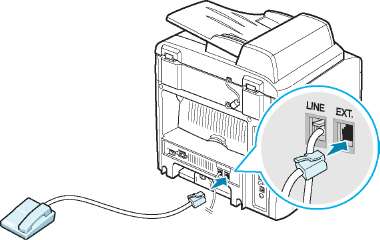 К дополнительному телефону или автоответчику
Подключите кабель USB к разъему USB устройства. Кабель должен соответствовать стандарту USB 2.0. Длина кабеля не должна превышать 3 м.
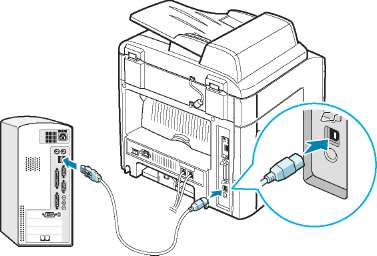 К порту USB компьютера
Для работы с кабелем параллельного интерфейса используйте только кабели, совместимые со стандартом IEEE 1284. Подключите кабель к порту параллельного интерфейса устройства.
Нажмите на металлические зажимные скобы, чтобы они встали в соответствующие выемки разъема кабеля.
 К порту параллельного интерфейса компьютера
• Необходимо подключить только один из указанных кабелей. Нельзя одновременно использовать кабели параллельного интерфейса и USB.
• Если требуется использовать кабель USB, на компьютере должна быть установлена операционная система Windows 98/Me/2000/XP или Linux.
• В моделях для некоторых стран порт параллельного интерфейса может отсутствовать.
Если требуется использовать сетевой кабель, подключите один конец кабеля Ethernet (кабель типа «витая пара», оснащенный разъемами RJ-45) к порту Ethernet принтера. Подключите другой конец кабеля к разъему сетевого оборудования.
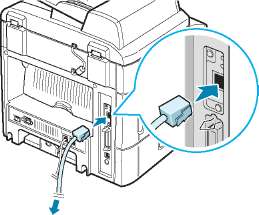
К разъему сетевого оборудования
Можно задать сетевые параметры с помощью панели управления .
Включение устройства
1 Подключите один конец трехжильного шнура питания к разъему питания устройства, а другой - к розетке с заземлением.
2 Нажмите кнопку питания и включите устройство. На дисплее появится надпись «Разогрев. Подождите», означающая, что устройство включено.
 К настенному разъему
Блок фьюзера в задней части устройства при работе сильно нагревается. Во избежание ожогов соблюдайте осторожность при работе с этой частью устройства.
Не разбирайте устройство во включенном состоянии. Это может привести к поражению электрическим током.
Настройка интерфейса устройства
Изменение языка сообщений на дисплее
Чтобы изменить язык сообщений на дисплее панели управления, выполните следующие действия.
1 Нажимайте кнопку Меню до тех пор, пока в верхней строке дисплея не появится надпись «Настройка».
2 Кнопками прокрутки выберите в нижней строке дисплея пункт «Язык».
3 Нажмите кнопку Ввод. Текущее значение параметра появится в нижней строке дисплея.
4 Нажимайте кнопки прокрутки до тех пор, пока на дисплее не появится требуемый язык.
5 Нажмите кнопку Ввод, чтобы сохранить изменения.
6 Для возврата в режим ожидания нажмите кнопку Стоп/Сброс.
Настройка кода устройства
В некоторых странах законом предписано указывать номер факсимильного аппарата на всех исходящих факсимильных сообщениях. Код устройства, содержащий ваш телефонный номер и ваше имя или название компании, будет печататься на каждой странице факсимильного сообщения, отправляемого сданного устройства.
1 Нажимайте кнопку Меню до тех пор, пока в верхней строке дисплея не появится надпись «Настройка». Первый доступный пункт меню, «ИД устр-ва», появится в нижней строке дисплея.
2 Нажмите кнопку Ввод. На дисплее появится запрос номера факса.
Если ранее уже был введен какой-либо номер, он появится вместо запроса.
3 Введите номер факса с цифровой клавиатуры.
В случае ошибки ввода кнопка ч позволяет стереть последнюю цифру.
4 После ввода правильного номера нажмите кнопку Ввод. На дисплее появится запрос кода.
5 С цифровой клавиатуры введите свое имя или название компании.
С помощью цифровой клавиатуры можно вводить буквы, цифры, а также специальные символы с помощью кнопки 0.
Чтобы последовательно ввести несколько одинаковых символов (например, ДД, ПП, 777), введите один символ, передвиньте курсор нажатием кнопки > и введите следующий символ.
Чтобы вставить пробел, передвиньте курсор и пропустите символ нажатием кнопки.
6 После ввода правильного имени нажмите кнопку Ввод.
7 Для возврата в режим ожидания нажмите кнопку Стоп/Сброс.
Ввод символов с цифровой клавиатуры
При выполнении различных задач требуется вводить имена и номера. Например, при настройке устройства требуется ввести номер факса, а также имя или название компании. Кроме того, вводить имена приходится при сохранении номеров быстрого набора или номеров группового набора, состоящих из одной, двух или трех цифр.
Ввод букв и цифр
1 Когда будет предложено ввести букву, найдите кнопку, на которой изображен соответствующий символ. Нажимайте эту кнопку до тех пор, пока требуемый символ не появится на дисплее.
Например, для ввода буквы O нажимайте кнопку 6, помеченную символами «MNO».
Каждый раз при нажатии кнопки 6 на дисплее по очереди отображаются буквы: M, N, O, и наконец 6.
Можно вставить специальные символы, например пробел, знак плюс и т. д.
2 Чтобы ввести дополнительные символы, повторите шаг 1.
Если следующий символ находится на той же кнопке, передвиньте курсор нажатием кнопки > и нажмите кнопку с требуемым символом. Курсор передвинется вправо, и на дисплее появится следующий символ.
Символ «пробел» вводится двойным нажатием кнопки «1».
3 Закончив ввод, нажмите кнопку Ввод.

Изменение номера или имени
Если при вводе номера или имени допущена ошибка, нажмите кнопку, чтобы стереть последний символ. Затем введите правильный символ.
Вставка паузы
Иногда перед набором номера требуется ввести код доступа (например, 9) и дождаться второго гудка на линии. В этом случае необходимо вставить паузу в номер телефона. Паузу можно вставить при вводе номера для однокнопочного или быстрого набора.
Для вставки паузы нажмите кнопку Повторный набор/Пауза в требуемом месте при вводе телефонного номера. На дисплее в соответствующем месте появится символ «-».
Установка даты и времени
Когда устройство включено и готово к работе, на дисплее отображаются текущая дата и время. Дата и время вносятся во все исходящие факсимильные сообщения с устройства.
Если устройство включается после длительного отключения, необходимо снова установить дату и время.
1 Нажимайте кнопку Меню до тех пор, пока в верхней строке дисплея не появится надпись «Настройка».
2 Кнопками прокрутки выберите пункт «Дата и время» в нижней строке дисплея и нажмите кнопку Ввод.
3 Введите правильные время и дату с цифровой клавиатуры.
Формат вывода даты в разных странах может различаться.
Кнопками прокрутки можно передвинуть курсор под цифру, которую требуется изменить, и ввести новое значение.
4 Чтобы выбрать индикатор Am или Pm при использовании 12-часового формата времени, нажмите кнопку # или # или любую кнопку с цифрой.
Если курсор находится не под индикатором Am или Pm, кнопки # и # позволяют сразу переместить его под индикатор.
Можно перевести часы в 24-часовой формат (т.е. час дня будет отображаться как 13:00).
5 Закончив установку даты и времени, нажмите кнопку Ввод.
При вводе неверного значения устройство издает звуковой сигнал и переход к следующему шагу не выполняется. В этом случае введите правильное значение.
Изменение формата отображения времени
Можно настроить устройство на отображение текущего времени в 12- или 24-часовом формате.
1 Нажимайте кнопку Меню до тех пор, пока в верхней строке дисплея не появится надпись «Настройка».
2 Кнопками прокрутки выберите пункт «Режим часов» в нижней строке дисплея и нажмите кнопку Ввод.
Отображается текущий формат времени устройства.
3 Кнопками прокрутки выберите нужный формат и нажмите кнопку Ввод, чтобы сохранить изменения.
4 Для перехода в режим ожидания нажмите кнопку Стоп/ Сброс.
Выбор размера и типа бумаги
После загрузки бумаги в стандартный лоток 1, многоцелевой лоток или дополнительный лоток 2 необходимо задать размер и тип бумаги с помощью кнопок панели управления. Эти параметры будут действовать также в режиме копирования и работы с факсами. При печати документов с компьютера размер и тип бумаги нужно задать в приложении, используемом для печати с компьютера.
1 Нажмите кнопку Меню.
В верхней строке дисплея появится надпись «Настр. бумаги».
2 Кнопками прокрутки в нижней строке дисплея выберите надпись «Размер бумаги» и нажмите кнопку Ввод, чтобы перейти к этому пункту меню.
Первый пункт меню, «Бумага в лотке», появится в нижней строке дисплея.
Если установлен дополнительный лоток 2, в нижней строке дисплея появится пункт «Размер лотка1».
3 Кнопками прокрутки выберите нужный лоток для бумаги и нажмите кнопку Ввод.
4 Выберите требуемый размер бумаги кнопками прокрутки и нажмите кнопку Ввод, чтобы сохранить настройки.
5 Нажмите кнопку Верхний уровень.
6 Нажмите кнопку чтобы выбрать пункт «Тип бумаги», а затем - кнопку Ввод, чтобы перейти к меню.
7 Выберите требуемый тип бумаги кнопками прокрутки и нажмите кнопку Ввод, чтобы сохранить настройки.
8 Для возврата в режим ожидания нажмите кнопку Стоп/Сброс.
Настройка звука
Можно настроить следующие звуки.
• Динамик. Включение или выключение звука сигналов телефонной линии (таких как тональный сигнал готовности линии или опознавательный сигнал факса) через динамик. Если для этого параметра установлено значение «Комм.», то динамик находится во включенном состоянии до получения ответа от удаленного устройства.
• Звонок. Настройка громкости звонка.
• Звук клавиш. Если для этого параметра установлено значение «Вкл», каждый раз при нажатии кнопки будет звучать сигнал.
• Звук сигнала. Включение или выключение звука предупредительного сигнала. Если для этого параметра установлено значение «Вкл», то при возникновении ошибки или завершении связи будет подаваться сигнал.
• Отрегулировать громкость звука динамиков можно кнопкой Набор без снятия трубки.
Динамик, звонок, звуки клавиш и звук сигнала
1 Нажимайте кнопку Меню до тех пор, пока в верхней строке дисплея не появится надпись «Звук/громкость».
2 Для перехода между пунктами меню пользуйтесь кнопками прокрутки. Выбрав нужный параметр настройки звука, нажмите кнопку Ввод.
3 Кнопками прокрутки выберите требуемое значение громкости выбранного параметра.
Значение параметра отображается в нижней строке дисплея.
Для громкости звонка можно задать значения «Вык», «Тих», «Среднее» или «Гр». При выборе значения «Вык» звонок будет отключен. Устройство работает нормально даже при отключенном звонке.
4 Нажмите кнопку Ввод для сохранения изменений. На дисплее появится следующий параметр настройки звука.
5 При необходимости повторите шаги 2-4.
6 Для возврата в режим ожидания нажмите кнопку Стоп/Сброс.
Громкость динамика
1 Нажмите кнопку Набор без снятия трубки. Дождитесь гудка из динамика.
2 Кнопками прокрутки отрегулируйте громкость. На дисплее отображается текущий уровень громкости.
3 Нажмите кнопку Набор без снятия трубки, чтобы сохранить изменения и вернуться в режим ожидания.
Настраивать громкость динамика можно, только если устройство подключено к телефонной линии.
Использование режимов экономии
Режим экономии тонера
Режим экономии тонера позволяет уменьшить расход тонера при печати каждой страницы. При работе в этом режиме срок службы увеличивается, однако снижается качество печати.
Чтобы включить или отключить режим экономии тонера, нажмите кнопку Экономия тонера.
• Если подсветка кнопки включена, то режим экономии тонера включен и при печати расход тонера будет ниже.
• Если подсветка кнопки отключена, то режим экономии тонера выключен и печать выполняется с обычным качеством.
При печати из приложения режим экономии тонера можно включить и отключить в окне свойств принтера.
Режим экономичного вызова
С помощью кнопки Экономичный вызов панели управления можно настроить устройство на отправку сохраненных в памяти документов в заранее определенное время, когда тариф на услуги связи ниже. Режим экономичного вызова позволяет отправлять факсы в определенное время по более низкому тарифу, например ночью.
Временной интервал экономичного вызова может различаться в зависимости от условий соглашения с оператором междугородной и международной связи.
Включение режима экономичного вызова
1 Нажмите кнопку Экономичный вызов. Будет включена подсветка кнопки.
2 Нажмите кнопку Ввод, когда в нижней строке появится пункт «Время начала».
3 С цифровой клавиатуры ведите дату и время начала отправки факсов в режиме экономичного вызова.
Чтобы выбрать «Am» или «Pm» при использовании 12-часового формата времени, нажмите кнопку # или # или любую кнопку с цифрой.
4 Закончив установку даты и времени, нажмите кнопку Ввод.
5 Кнопками прокрутки выберите надпись «Время оконч.» и нажмите кнопку Ввод.
6 С цифровой клавиатуры введите дату и время завершения отправки факсов в режиме экономичного вызова.
7 Нажмите кнопку Ввод, чтобы сохранить изменения.
8 Для возврата в режим ожидания нажмите кнопку Стоп/Сброс.
При включенном режиме экономичного вызова все документы сохраняются в памяти устройства, а их отправка выполняется в указанное время.
Чтобы отключить режим экономичного вызова, нажмите кнопку Экономичный вызов еще раз. Будет отключен режим экономичного вызова и выключена подсветка кнопки.
При включенном режиме экономичного вызова его можно включить или отключить нажатием кнопки Экономичный вызов. Изменить время экономичного вызова можно с помощью пункта Экономичный вызов меню Дополн. факс.
Режим энергосбережения
Режим энергосбережения позволяет снизить потребление энергии устройством во время простоя. Для включения этого режима достаточно указать, сколько должно пройти времени после выполнения задания, прежде чем устройство автоматически перейдет в режим пониженного энергопотребления.
1 Нажимайте кнопку Меню до тех пор, пока в верхней строке дисплея не появится надпись «Настройка».
2 Кнопками прокрутки выберите в нижней строке дисплея пункт «Энергосбер.». Нажмите кнопку Ввод.
3 Кнопками прокрутки выберите пункт «Вкл» в нижней строке дисплея и нажмите кнопку Ввод.
При выборе значения «Вык» режим энергосбережения будет отключен.
4 Кнопками прокрутки выберите требуемый интервал времени.
Можно выбрать следующие значения: 5, 10, 15, 30 и 45 минут.
5 Нажмите кнопку Ввод, чтобы сохранить изменения.
6 Для возврата в режим ожидания нажмите кнопку Стоп/Сброс.
Режим экономии для лампы сканера
Режим экономии для лампы сканера позволяет увеличить срок службы лампы. Лампа сканера под стеклом экспонирования автоматически отключается, если она не используется. Это позволяет экономить энергию и увеличить срок службы лампы. При сканировании лампа автоматически включится через определенное время, необходимое для разогрева.
Можно задать интервал времени, в течение которого лампа остается включенной после окончания сканирования.
1 Нажимайте кнопку Меню до тех пор, пока в верхней строке дисплея не появится надпись «Настройка».
2 Кнопками прокрутки выберите в нижней строке дисплея пункт «Энергосб. скан». Нажмите кнопку Ввод.
3 Кнопками прокрутки выберите требуемый интервал времени.
Можно выбрать следующие значения: 0,5, 1, 4, 8 и 12 часов.
4 Нажмите кнопку Ввод, чтобы сохранить изменения.
5 Для возврата в режим ожидания нажмите кнопку Стоп/Сброс.
Установка программного обеспечения
Набор Samsung программного обеспечения
После установки устройства и подключения его к компьютеру необходимо установить программное обеспечение устройства с компакт-диска, который входит в комплект поставки. С компакт-диска можно установить следующие приложения.
Приложения для Windows
Для работы с устройством в качестве принтера и сканера в операционной системе Windows необходимо установить драйвер многофункционального устройства. Можно выбрать установку следующих компонентов.
• Драйвер принтера. Позволяет использовать все функциональные возможности принтера.
• Драйвер сканера. Драйвер TWAIN и загрузки рисунков Windows (WIA) предназначен для сканирования изображений с устройства.
• Утилита настройки принтера. Устанавливается автоматически при установке драйвера многофункционального устройства.
• Пакет программ SmarThru. Это программное обеспечение для операционной системы Windows расширяет возможности многофункционального устройства. Позволяет редактировать отсканированное изображение в графическом редакторе с широкими возможностями и отправлять изображение по электронной почте. Можно также открыть из SmarThru другую программу редактора изображений, установленную в Windows, такую как Adobe PhotoShop.
• Set IP. Программа Set IP может обнаруживать принтеры в сети, к которой подключено устройство, и отображать информацию об этой сети.
• Драйвер сетевого сканирования. Эта программа используется для сканирования изображений с помощью устройства.
Драйвер для Linux
Устройство может работать как принтер и сканер в операционной системе Linux.
Характеристики драйверов принтера
Драйверы принтера поддерживают следующие стандартные функции:
• выбор источника бумаги;
• выбор размера бумаги, ориентации и типа материала для печати;
• выбор числа копий.
Установка программного обеспечения для печати на локальном принтере
Локальным называется принтер, подключенный к компьютеру с помощью кабеля из комплекта поставки принтера, например кабеля USB или параллельного кабеля. Если принтер подключен к сети, пропустите этот шаг и перейдите к разделу «Установка программного обеспечения для сетевой печати»
Для программного обеспечения печати можно выбрать обычную или выборочную установку.
Если во время установки открывается окно мастера установки оборудования, щелкните значок в правом верхнем углу окна или нажмите кнопку Отмена, чтобы закрыть окно.
Обычная установка для локальной печати
Этот режим установки рекомендуется для большинства пользователей. Будут установлены все необходимые для работы принтера компоненты (драйвер принтера, драйвер сканера, утилита настройки принтера и программа SmarThru).
1 Убедитесь, что принтер подключен к компьютеру и включен.
2 Вставьте компакт-диск, входящий в комплект поставки, в дисковод. Должен произойти автоматический запуск компакт-диска с открытием окна установки.
Если окно установки не открылось, нажмите кнопку Пуск и выберите команду Выполнить. Введите X:\setup.exe, где X — буква устройства чтения компакт-дисков, и нажмите кнопку OK.
 Нажмите кнопку Далее.
• При необходимости выберите язык в раскрывающемся списке.
• Просмотр руководства пользователя. Позволяет просмотреть руководство пользователя. Если на компьютере не установлена программа Adobe Acrobat, нажмите эту кнопку для автоматической установки Adobe Acrobat Reader.
Выберите параметр Обычная установка для локального принтера. Нажмите кнопку Далее.
 Если принтер не подключен к компьютеру, откроется следующее окно.
 Подключите принтер и нажмите кнопку Далее. Если вы планируете подключить принтер позднее, нажмите кнопку Далее, а в следующем окне — кнопку Нет. Начнется установка программного обеспечения. После завершения установки пробная страница печататься не будет.
После завершения установки появится окно с запросом на печать пробной страницы. Чтобы напечатать пробную страницу, установите флажок и нажмите кнопку Далее.
В противном случае нажмите кнопку Далее и перейдите к шагу 7.
6 Если пробная страница напечатана правильно, нажмите кнопку Да.
В противном случае нажмите кнопку Нет для повторной печати.
7 Чтобы зарегистрироваться в качестве пользователя принтера Samsung и получать сообщения от компании Samsung, установите флажок и нажмите кнопку Готово. Откроется вебсайт компании Samsung.
Если вы не хотите регистрироваться, нажмите кнопку Готово.
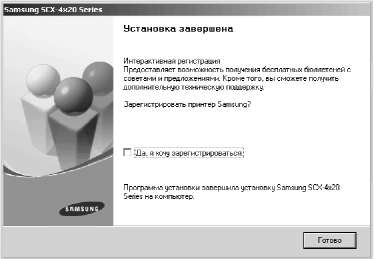
Если по завершении установки драйвер принтера будет работать неправильно, переустановите его.
Выборочная установка для локальной печати
В этом режиме можно выбрать устанавливаемые компоненты.
1 Убедитесь, что принтер подключен к компьютеру и включен.
2 Вставьте компакт-диск, входящий в комплект поставки, в дисковод.
Должен произойти автоматический запуск компакт-диска с открытием окна установки.
Если окно установки не открылось, нажмите кнопку Пуск и выберите команду Выполнить. Введите X:\setup.exe, где X — буква устройства чтения компакт-дисков, и нажмите кнопку OK.
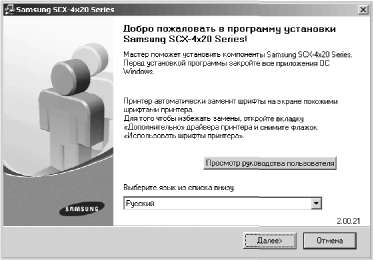 Нажмите кнопку Далее.
• При необходимости выберите язык в раскрывающемся списке.
• Просмотр руководства пользователя. Позволяет просмотреть руководство пользователя. Если на компьютере не установлена программа Adobe Acrobat, нажмите эту кнопку для автоматической установки Adobe Acrobat Reader.
Выберите параметр Выборочная установка. Нажмите кнопку Далее.

Выберите локальный принтер и нажмите кнопку Далее.

Если принтер не подключен к компьютеру, откроется следующее окно.
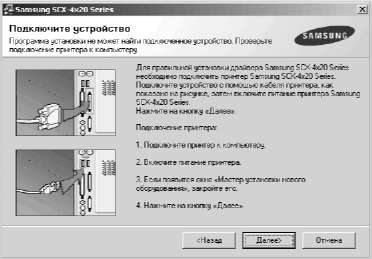 Подключите принтер и нажмите кнопку Далее. Если вы планируете подключить принтер позднее, нажмите кнопку Далее, а в следующем окне — кнопку Нет. Начнется установка программного обеспечения. После завершения установки пробная страница печататься не будет.
Выберите компоненты, которые следует установить, и нажмите кнопку Далее.

После завершения установки появится окно с запросом на печать пробной страницы. Чтобы напечатать пробную страницу, установите флажок и нажмите кнопку Далее.
Если пробная страница напечатана правильно, нажмите кнопку Да.
В противном случае нажмите кнопку Нет для повторной печати.
Чтобы зарегистрироваться в качестве пользователя принтера Samsung и получать сообщения от компании Samsung, установите флажок и нажмите кнопку Готово. Откроется вебсайт компании Samsung.
Если вы не хотите регистрироваться, нажмите кнопку Готово.
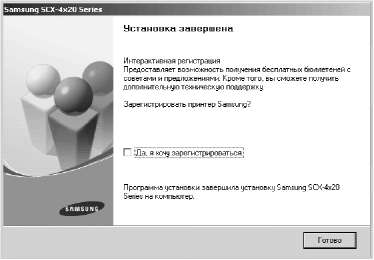
Установка программного обеспечения для сетевой печати
При подключении принтера к сети необходимо сначала настроить параметры TCP/IP для принтера. После задания и проверки параметров TCP/IP можно устанавливать программное обеспечение на каждый компьютер в сети.
Для программного обеспечения печати можно выбрать обычную или выборочную установку.
Обычная установка для сетевой печати
Этот режим установки рекомендуется для большинства пользователей. Будут установлены все необходимые для работы принтера компоненты (драйвер принтера, драйвер сканера, программа SmarThru, программа сетевого сканирования и программа Set IP).
1 Убедитесь, что принтер подключен к локальной сети и включен.
2 Вставьте компакт-диск, входящий в комплект поставки, в дисковод.
Должен произойти автоматический запуск компакт-диска с открытием окна установки.
Если окно установки не открылось, нажмите кнопку Пуск и выберите команду Выполнить. Введите X:\setup.exe, где X — буква устройства чтения компакт-дисков, и нажмите кнопку OK.
 Нажмите кнопку Далее.
• При необходимости выберите язык в раскрывающемся списке.
• Просмотр руководства пользователя. Позволяет просмотреть руководство пользователя. Если на компьютере не установлена программа Adobe Acrobat, нажмите эту кнопку для автоматической установки Adobe Acrobat Reader.
Выберите параметр Обычная установка для сетевого принтера. Нажмите кнопку Далее.
 На экране появится список сетевых принтеров. Выберите нужный принтер из списка и нажмите кнопку Далее.
 Если нужный принтер в списке отсутствует, нажмите кнопку Обновить, чтобы обновить список, или выберите параметр Добавьте порт TCP/IP, чтобы добавить ваш принтер к сетевым принтерам. Для того чтобы добавить принтер в сеть, введите имя порта и IP-адрес принтера.
Чтобы найти общий сетевой принтер (путь UNC), выберите параметр Общий принтер (UNC) и введите общее имя вручную либо нажмите кнопку Обзор, чтобы найти общий принтер.
По завершении установки появится окно с предложением напечатать пробную страницу и зарегистрироваться в качестве пользователя принтера Samsung, чтобы получать сообщения от компании Samsung. Установите соответствующие флажки по своему усмотрению и нажмите кнопку Готово.
Если вы не хотите регистрироваться, нажмите кнопку Готово.
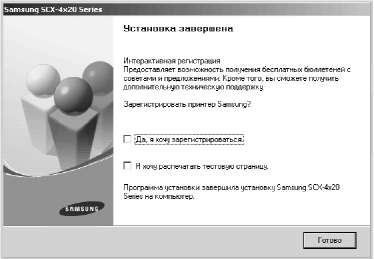 Если по завершении установки драйвер принтера будет работать неправильно, переустановите его.
Выборочная установка для сетевой печати
В этом режиме можно выбрать отдельные компоненты, которые будут установлены, и задать конкретный IP-адрес.
1 Убедитесь, что принтер подключен к локальной сети и включен.
2 Вставьте компакт-диск, входящий в комплект поставки, в дисковод.
Должен произойти автоматический запуск компакт-диска с открытием окна установки.
Если окно установки не открылось, нажмите кнопку Пуск и выберите команду Выполнить. Введите X:\setup.exe, где X — буква устройства чтения компакт-дисков, и нажмите кнопку OK.
 Нажмите кнопку Далее.
• При необходимости выберите язык в раскрывающемся списке.
• Просмотр руководства пользователя. Позволяет просмотреть руководство пользователя. Если на компьютере не установлена программа Adobe Acrobat, нажмите эту кнопку для автоматической установки Adobe Acrobat Reader.
Выберите параметр Выборочная установка. Нажмите кнопку Далее.

На экране появится список сетевых принтеров. Выберите нужный принтер из списка и нажмите кнопку Далее.

• Если нужный принтер в списке отсутствует, нажмите кнопку Обновить, чтобы обновить список, или выберите параметр Добавьте порт TCP/IP, чтобы добавить ваш принтер к сетевым принтерам. Для того чтобы добавить принтер в сеть, введите имя порта и IP-адрес принтера.
• Чтобы найти общий сетевой принтер (путь UNC), выберите параметр Общий принтер (UNC) и введите общее имя вручную либо нажмите кнопку Обзор, чтобы найти общий принтер.
Если требуется указать конкретный IP-адрес сетевого принтера, нажмите кнопку Установка IP-адреса.
ПОЯВИТСЯ ОКНО «Установка IP-адреса». Выполните следующие действия.

a. Выберите в списке принтер, для которого будет указан конкретный IP-адрес.
b. Задайте IP-адрес, маску подсети и шлюз для принтера, а затем нажмите кнопку Настроить, чтобы задать конкретный IP-адрес для сетевого принтера.
c. В ответ на приглашение нажмите кнопку Да для подтверждения выбора.
Выберите компоненты, которые следует установить, и нажмите кнопку Далее.

После выбора компонентов появится следующее окно. Можно также изменить имя принтера, разрешить общий доступ к принтеру в сети, назначить принтер в качестве используемого по умолчанию, а также изменить имя порта для каждого принтера. Нажмите кнопку Далее.

Для установки данного программного обеспечения на сервере установите флажок Установка принтера на сервере.
По завершении установки появится окно с предложением напечатать пробную страницу и зарегистрироваться в качестве пользователя принтера Samsung, чтобы получать сообщения от компании Samsung. Установите соответствующие флажки по своему усмотрению и нажмите кнопку Готово.
Если вы не хотите регистрироваться, нажмите кнопку Готово.
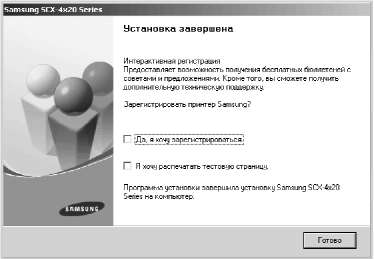
Если по завершении установки драйвер принтера будет работать неправильно, переустановите его.
Восстановление программного обеспечения
Восстановление программы требуется в случае сбоев при установке программы или ошибок в ее работе. Эта процедура не предназначена для восстановления программы SmarThru и программы сетевого сканирования.
1 Запустите Windows.
2 В меню Пуск выберите команду Программы или Все программы —> Samsung SCX-4x20 Series —> Обслуживание.
3 Выберите параметр Восстановить и нажмите кнопку Далее.
4 На экране появится список сетевых принтеров. Выберите нужный принтер из списка и нажмите кнопку Далее.

• Если нужный принтер в списке отсутствует, нажмите кнопку Обновить, чтобы обновить список, или выберите параметр Добавьте порт TCP/IP, чтобы добавить ваш принтер к сетевым принтерам. Для того чтобы добавить принтер в сеть, введите имя порта и IP-адрес принтера.
• Чтобы найти общий сетевой принтер (путь UNC), выберите параметр Общий принтер (UNC) и введите общее имя вручную либо нажмите кнопку Обзор, чтобы найти общий принтер.
Откроется список компонентов, каждый из которых можно переустановить по отдельности.
Если принтер не подключен к компьютеру, откроется следующее окно.
 Подключите принтер и нажмите кнопку Далее. Если вы планируете подключить принтер позднее, нажмите кнопку Далее, а в следующем окне — кнопку Нет. Начнется установка программного обеспечения. После завершения установки пробная страница печататься не будет.
5 Выберите компоненты, которые требуется переустановить, и нажмите кнопку Далее.
При выборе параметра Драйвер принтера Samsung SCX-4x20 Series PCL 6 появится окно с запросом на печать пробной страницы. Выполните следующие действия.
a. Для печати пробной страницы установите флажок и нажмите кнопку Далее.
b. Если пробная страница напечатана правильно, нажмите кнопку Да.
В противном случае нажмите кнопку Нет для повторной печати.
6 После завершения переустановки нажмите кнопку Готово.
Удаление программного обеспечения
Удаление программы требуется при обновлении программного обеспечения или в случае сбоя при установке программы.
Удаление драйвера МФУ
1 Запустите Windows.
2 В меню Пуск выберите команду Программы или Все программы —> Samsung SCX-4x20 Series —> Обслуживание.
3 Выберите параметр Удалить и нажмите кнопку Далее. Появится список компонентов, каждый из которых можно удалить по отдельности.
Для того чтобы удалить драйвер принтера, установите флажок Драйвер принтера Samsung SCX-4x20 Series PCL 6.
Для того чтобы удалить драйвер сканера, установите флажок Драйвер сканирования (TWAIN / WIA).
Для того чтобы удалить утилиту настройки принтера, установите флажок Утилита настройки принтера.
Для того чтобы удалить программу Set IP, установите флажок Set IP.
4 Выберите компоненты, которые требуется удалить, и нажмите кнопку Далее.
5 В ответ на приглашение нажмите кнопку Да для подтверждения выбора.
Выбранный драйвер и все его компоненты будут удалены.
6 После удаления программного обеспечения нажмите кнопку Готово.
Удаление программы SmarThru
Прежде чем приступить к удалению программ, завершите работу всех приложений, запущенных на компьютере. После удаления программного обеспечения требуется перезагрузка системы.
1 В меню Пуск выберите команду Программы.
2 Выделите пункт SmarThru 4, а затем выберите команду Удаление программы SmarThru 4.
3 В ответ на приглашение подтвердить удаление нажмите кнопку OK.
4 Нажмите кнопку Готово.
Может последовать приглашение перезапустить компьютер. В этом случае для сохранения изменений следует выключить, а затем снова запустить компьютер.
Удаление драйвера сетевого сканирования
1 Запустите Windows.
2 В меню Пуск выберите команду Программы или Все программы —> Samsung Network Printer Utilities —> Сетевой сканер —> Отмена установки сетевого сканера.
3 В ответ на приглашение подтвердить удаление нажмите кнопку OK.
4 Нажмите кнопку Готово.
Использование утилиты настройки принтера
С помощью утилиты настройки принтера можно создавать и редактировать телефонную книгу с компьютера, а также настраивать параметры печати и сканирования. Кроме того, можно выбирать программу, которая будет запускаться по нажатию кнопки Сканировать на панели управления, а также обновлять микропрограммное обеспечение устройства.
Утилита настройки принтера устанавливается автоматически при установке программного обеспечения Samsung для данного устройства.
Запуск утилиты настройки принтера
1 Запустите Windows.
2 Войдите в меню Пуск на рабочем столе компьютера.
3 Последовательно выберите пункты Программы, Samsung SCX-4x20 Series и Утилита настройки принтера.
На экране появится окно утилиты настройки принтера.
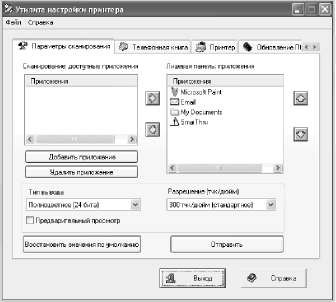 В этом окне имеются следующие вкладки. Параметры сканирования, Телефонная книга, Принтер и Обновление ПО устройства.
Для завершения работы программы нажмите кнопку Выход в нижней части каждой вкладки.
Для получения дополнительных сведений нажмите кнопку Справка в нижней части каждой вкладки.
<<<назад
далее>>>
при использовании материалов ссылка на сайт компании awella.ru обязательна
Помогла информация на сайте ? Оставьте отзыв о работе нашей компании ! Это можно сделать в яндекс браузере и это простимулирует работников нашей компании (ответственные получат бонусы), которые собирали ее для вас! Спасибо !
|